اتصال گوشی به تلویزیون سامسونگ؛ سادهترین راه حلها برای آیفون و اندروید
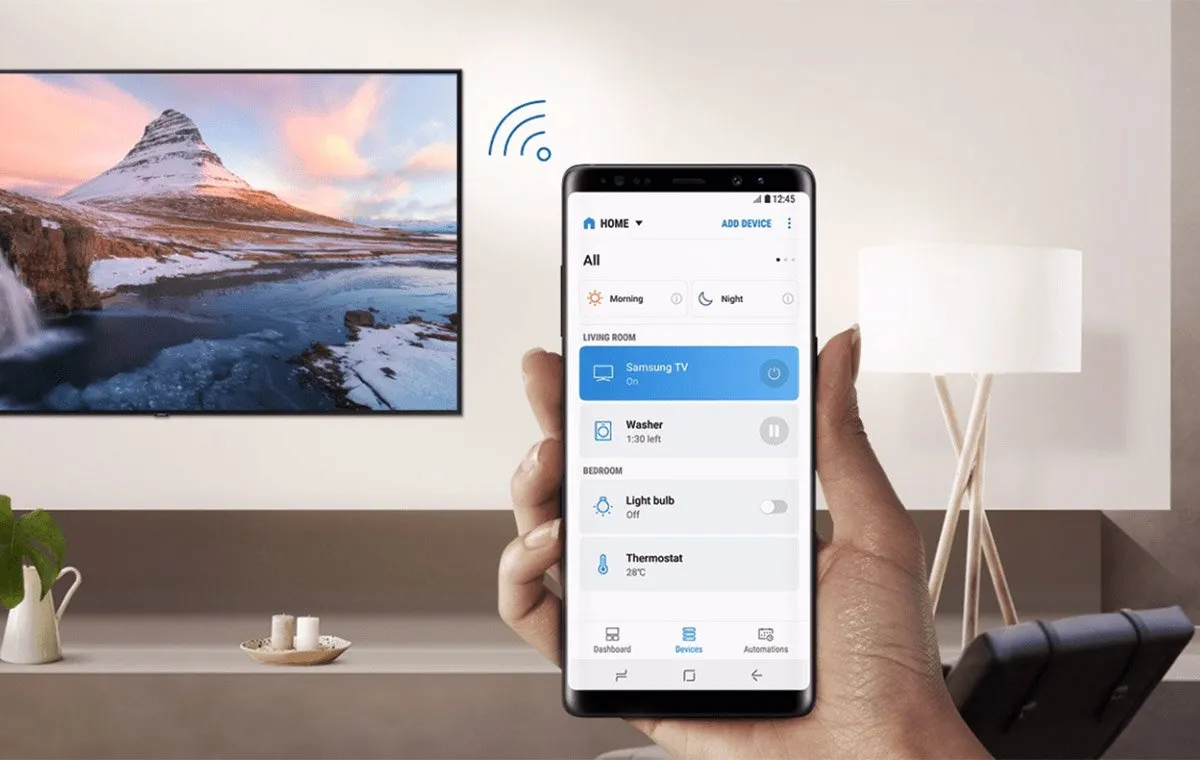
برای اتصال گوشی به تلویزیون سامسونگ باید چه اقداماتی را انجام داد؟ در این مطلب قصد داریم روش اتصال گوشی اندروید و آیفون را به تلویزیونهای سامسونگ توضیح دهیم.
نحوه اتصال گوشی اندروید به تلویزیون سامسونگ به صورت بی سیم
نحوه اتصال گوشی به تلویزیون سامسونگ با کابل USB
نحوه اتصال گوشی آیفون به تلویزیون سامسونگ
کدام تلویزیونهای سامسونگ با AirPlay 2 سازگار هستند؟
اتصال گوشی آیفون به تلویزیون سامسونگ با کابل HDMI
اتصال گوشی به تلویزیون سامسونگ؛ آسان و سریع
تلویزیونهای سامسونگ جزو محصولات هوشمند با کیفیت و پر فروش در بازار هستند. در این مطلب قصد داریم روشهای سادهای را که میتوان با استفاده از آنها گوشی را به تلویزیونهای هوشمند سامسونگ متصل کرد آموزش دهیم. لازم به ذکر است که تلویزیون سامسونگ شما باید حتما هوشمند (Smart) باشد؛ در غیر این صورت بسیاری از راه حلهای موجود در این مطلب برای اتصال گوشی به تلویزیون احتمال دارد کارایی نداشته باشد.
بهترین برنامه اتصال گوشی به تلویزیون سامسونگ
روشی برای اتصال گوشی سامسونگ به تلویزیون سامسونگ به طرز منحصر به فردی وجود ندارد. در گوشیهای امروزی هم نیازی نیست تا به دنبال دانلود بهترین برنامه اتصال گوشیهای مختلف به تلویزیون سامسونگ باشید. حتی اگر یک گوشی شیائومی دارید، وصل کردن گوشی شیائومی به تلویزیون سامسونگ به راحتی هر چه تمامتر به دو روش بی سیم و حتی با سیم انجام میشود که در ادامه توضیح میدهیم.
روش اتصال گوشیهای اندرویدی به تلویزیون سامسونگ به صورت بی سیم

با استفاده از قابلیت Screen Mirroring شما میتوانید صفحه گوشی اندروید خود را روی تلویزیون قرار داده و به راحتی تصاویر و ویدیوهای خود را از تلویزیون پخش کنید. حتی میتوان برنامههای زنده که روی گوشی در حال پخش است را روی تلویزیون به راحتی تماشا کرد. برای برقراری دستگاههایی مثل اتصال گوشی هواوی به تلویزیون سامسونگ باید مراحل زیر را به ترتیب انجام دهید:
۱. برنامه Screen Mirroring Samsung TV را از گوگل پلی دانلود و نصب کنید. سپس آن را اجرا کنید.
۲. روی دکمه Get Started و سپس Continue ضربه بزنید. شما میتوانید به صورت رایگان از برنامه استفاده کنید. نسخه Pro در واقع حالت پرمیوم برنامه است که باید برای دریافت آن پول پرداخت کنید. به همین دلیل اعلانیه برنامه برای ارتقا به نسخه Pro را نادیده بگیرید.
۳. روی آیکون Cast که در گوشه بالا و سمت راست وجود دارد ضربه بزنید.
۴. گوشی به تلویزیون سامسونگ متصل میشود.
۵. برای اجرای برنامه روی تلویزیون، در داخل برنامه سامسونگ روی Screen Mirroring در گوشه بالا و سمت چپ ضربه بزنید. بعد از مشخص کردن تنظیمات، روی Start Mirroring ضربه بزنید.
در نظر داشته باشید که تلویزیون و گوشی باید هر دو به یک شبکهی اینترنت وای فای متصل شده باشند. همچنین اگر دلتان نمیخواهد نوتیفیکیشنهای گوشی روی صفحه تلویزیون ظاهر شود، راحتترین راه حل استفاده از حالت Do Not Disturb تلقی میشود که روی نوار اعلانهای بالای گوشی وجود دارد. با فعالسازی این حالت هیچ نوتیفیکیشنی ظاهر نمیشود.
در صورت بروز هر گونه ایراد و مشکل در نمایش تصویر و ویدیو حتما از آپدیت بودن برنامهی گوشی اطمینان حاصل کنید.
اتصال گوشی به تلویزیون سامسونگ با WiFi Direct
اتصال گوشی با روش WiFi Direct در حقیقت همان استفاده از فناوری بلوتوث محسوب میشود که بدون نیاز به روتر بیسیم میتوان گوشی را به تلویزیون متصل کرد. این فناوری در واقع روشی برای اتصال گوشی سامسونگ به تلویزیون سامسونگ هم محسوب میشود. تنها کافی است مراحل زیر را در تلویزیون انجام دهید:
۱. به مسیر Settings > Network رفته و سپس WiFi Direct را انتخاب کنید.
۲. در داخل گوشی به بخش وای-فای رفته و WiFi Direct را انتخاب کنید.
۳. تلویزیون سامسونگ، دستگاههای اطراف را اسکن کرده و گوشی شما را پیدا میکند. یک درخواست فرستاده میشود. در داخل گوشی آن را تایید کنید تا اتصال برقرار شود.
نحوه اتصال گوشی به تلویزیون سامسونگ با کابل USB
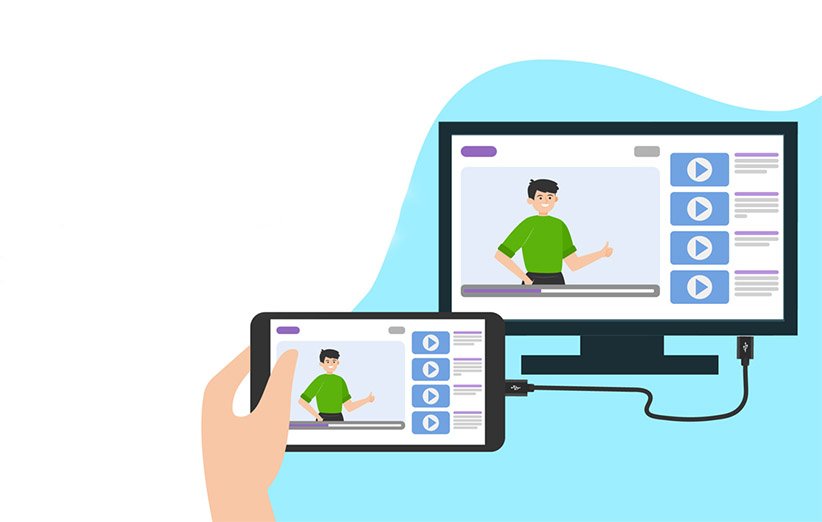
اگر قصد دارید گوشی اندروید خود را با کابل USB به تلویزیون سامسونگ متصل کنید، در صورت وجود پورت USB روی تلویزیون این کار امکان پذیر است. البته تلویزیونهای هوشمند سامسونگ معمولا حداقل یک عدد پورت USB را دارند. در صورتی که اصرار به استفاده از این روش را دارید، پیشنهاد میکنیم قبل از اتصال، نسبت به ظرفیت شارژ باقی مانده اطمینان حاصل کنید. به طور ایدهآل گوشی باید حداقل بالای ۵۰ درصد شارژ داشته باشد.
از اتصال کابل به USB هاب و سپس اتصال هاب به تلویزیون جدا خودداری کنید؛ چرا که در پخش ویدیوها و نمایش هر نوع محتوا از داخل گوشی ممکن است تاخیر قابل توجهی محسوس باشد. همچنین این احتمال هم وجود دارد که تلویزیون مورد نظر هاب را در همان گام اول شناسایی نکند.
پس از اتصال گوشی با کابل، ریموت کنترل تلویزیون را برداشته و دکمه Source را فشار دهید. روی صفحه نمایش تلویزیون پیامی ظاهر میشود. شما باید سورس USB را انتخاب کنید. تنها در این حالت شما میتوانید صفحه نمایش گوشی خود را روی تلویزیون مشاهده کنید. برای استفاده از حالت تمام صفحه روی تلویزیون باید گوشی خود را چرخانده تا صفحه نمایش گوشی به صورت افقی در بیاید. همچنین بهتر است برای جلوگیری از قطع اتصال، قفل صفحه گوشی را به طور موقت غیر فعال کنید.
اتصال گوشی موبایل به تلویزیون فارغ از نوع و مارک تلویزیون تنها زمانی کاربرد دارد که پایداری اتصال، مهمترین دغدغهی شما تلقی میشود. در غیر این صورت، اتصال بیسیم برای اکثر کاربران گزینهی راحتتر و سریعتری خواهد بود.
نحوه اتصال آیفون به تلویزیون سامسونگ

اگر به دنبال راهی برای اتصال گوشی آیفون به تلویزیون سامسونگ هستید، خوشبختانه برخلاف تلویزیونهای سایر برندها به خصوص تلویزیونهای چینی، محصولات هوشمند جدید برند سامسونگ از قابلیت AirPlay پشتیبانی میکنند. البته در حال حاضر جدیدترین تلویزیونهای هوشمند سامسونگ از نسخه جدید ایرپلی یعنی AirPlay 2 بهرهبرداری میکنند. در هر صورت توجه داشته باشید که تمام تلویزیونهای هوشمند سامسونگ از ایر پلی ۲ پشتیبانی نمیکنند. از طرفی، محصولاتی تنها از این فناوری جدید بهره میبرند که از سال ۲۰۱۸ به بعد وارد بازار شدهاند. با تمام این تفاسیر شما با یک جستوجوی ساده در گوگل میتوانید از پشتیبانی تلویزیونتان از این قابلیت مطمئن شوید.
برای فعالسازی ایر پلی روی تلویزیون سامسونگ ابتدا از طریق ریموت کنترل تلویزیون وارد بخش تنظیمات (Settings) تلویزیون شوید. البته در تلویزیونهای مدل ۲۰۲۳ و جدیدتر اسم این بخش به General تغییر پیدا کرده است. سپس Apple AirPlay Settings را پیدا کرده و آن را روشن کنید.
روی گوشی آیفون از گوشه بالا و سمت راست به سمت پایین انگشتتان را حرکت داده تا وارد بخش Control Center شوید. سپس روی Screen Mirroring ضربه زده و تلویزیون سامسونگ را انتخاب کنید. در مرحله آخر باید کد ظاهر شده روی تلویزیون را وارد کرده تا اتصال بی سیم برقرار شود. در این حالت شما میتوانید محتواهای ویدیویی و صوتی را روی تلویزیون تماشا کنید.
اگر صرفا برای پخش صدا قصد اتصال آیفون به تلویزیون سامسونگ را دارید، روی ویجت Now Playing در بخش Control Center ضربه بزنید. سپس روی آیکون AirPlay ضربه بزنید که یک دایره کوچک با یک مثلث است. سپس تلویزیون سامسونگ را انتخاب کرده و کد ظاهر شده روی تلویزیون را در داخل گوشی وارد کنید.
حتما دقت کنید که هر دو گوشی و تلویزیون باید به یک شبکه وای-فای متصل شده باشند.
اتصال گوشی آیفون به تلویزیون سامسونگ با کابل HDMI

اگر تلویزیون سامسونگ شما از ایر پلی ۲ پشتیبانی نمیکند، جای هیچ گونه نگرانی وجود ندارد؛ چرا که شما میتوانید آیفون خود را از طریق کابل HDMI به تلویزیون متصل کنید. البته شما به یک عدد کابل HDMI مناسب به همراه مبدل USB-C به HDMI یا آداپتور لایتنینگ به HDMI احتیاج دارید. شرکت اپل این دو لوازم جانبی دیجیتال را به صورت اورجینال روانه بازار کرده است. هر چند، به دلیل قیمت بسیار بالای لوازم دیجیتالی مذکور، گزینههای مقرون به صرفهی دیگری هم در بازار یافت میشود.
اتصال گوشی به تلویزیون سامسونگ؛ آسان و سریع
تلویزیونهای هوشمند سامسونگ از آنجایی که از بستر اندروید برای پردازش استفاده میکنند، نکتهی خاص و عجیبی برای اتصال ندارند. البته برای اتصال آیفون به تلویزیون سامسونگ، بهترین راه حل استفاده از قابلیت ایر پلی است که در این مطلب سعی کردهایم به طور خلاصه و مفید به معرفی این المان جذاب و روش استفاده از آن بپردازیم.
بسیاری از رسانهها و مقالات در تلاش هستند برنامههای شخص ثالث متنوعی را برای اتصال گوشی اندروید و آیفون به تلویزیون سامسونگ و سایر برندها معرفی کنند که ما این کار را پیشنهاد نمیکنیم؛ چرا که راه حلهای موجود در این مقاله، آسانترین و حتی سریعترین روشهای ممکن برای اتصال گوشی به تلویزیون دانسته میشود. در هر صورت انتخاب با شماست. البته، اتصال بیسیم متداولترین روشی است که اکثر کاربران برای اتصال گوشی خود به تلویزیون استفاده میکنند.
منبع: دیجیکالا مگ








